Como instalar o WordPress localmente em um PC com Windows usando o WAMP (3 etapas)
Publicados: 2021-02-08Se você deseja instalar o WordPress no seu PC, mas não conhece os passos, você chegou ao lugar certo. Neste artigo, vamos orientá-lo sobre como instalar o WordPress localmente no Windows PC usando o WAMP.
Depois de passar por este guia, você desenvolverá seu site no WordPress localmente antes de colocá-lo online. Mas antes das etapas, falaremos sobre o WAMP e por que você deve instalar o WordPress no Windows.
Índice
- Por que instalar o WordPress no Windows?
- O que é WAMP?
- Como instalar o WordPress localmente no Windows usando o WAMP (3 etapas)
- 1. Baixe e instale o WAMP
- 2. Configure um novo banco de dados para o WordPress local usando o phpMyAdmin
- 3. Baixe e instale o WordPress em seu computador local
- Conclusão
- perguntas frequentes
- P. Preciso instalar o WordPress no meu PC?
- P. Como instalo o WordPress localmente no Windows 10?
- P. Você pode executar o WordPress localmente?
Por que instalar o WordPress no Windows?
A maioria dos sites são desenvolvidos localmente em computadores pessoais e de trabalho em vez de desenvolvê-los online. Você pode criar e testar novos temas e plugins do WordPress e experimentar sem afetar um site ao vivo se usar um ambiente local.
Instalar o WordPress localmente no Windows garante que somente você possa ver o site. Portanto, desenvolver um site em um ambiente local seria muito seguro, pois ninguém mais pode acessar os arquivos em que você está trabalhando.
Além disso, você pode configurar quantos sites de teste quiser simultaneamente antes de movê-los para o servidor ativo. E como todos os arquivos estão hospedados no computador, o tempo de carregamento também seria quase instantâneo. Isso acelera o processo de trabalho para desenvolvedores e designers de temas.
O que é WAMP?
WAMP é um acrônimo que significa Windows, Apache, MySQL e PHP. É uma pilha de software que instala Apache2, PHP e MySQL em seu sistema operacional Windows. O WAMP funciona como um servidor virtual em seu computador. Assim, você pode criar facilmente aplicativos da Web em um ambiente local.
Como instalar o WordPress localmente no Windows usando o WAMP (3 etapas)
1. Baixe e instale o WAMP
Primeiramente, você terá que baixar e instalar o software WAMP no seu computador.
- Vá para o site do WampServer e clique no botão ' Começar a usar o WampServer '. (O WAMP oferece opções para as versões de 32 e 64 bits do Windows, então faça o download de qualquer uma que corresponda ao seu sistema operacional.)
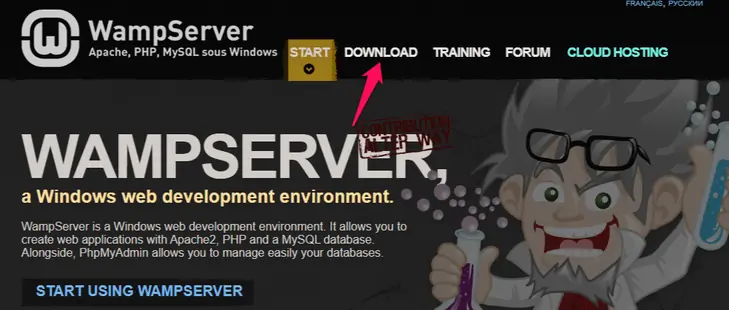
- Clique no arquivo de execução WampServer. Durante a instalação, você pode alterar a configuração do navegador para qualquer outro navegador de sua escolha.
- Uma vez instalado, você pode iniciar o WampServer para continuar.
2. Configure um novo banco de dados para o WordPress local usando o phpMyAdmin
Agora você precisa criar um banco de dados MySQL em branco.
- Clique em um ícone verde do WampServer no canto inferior direito da tela após iniciar o WAMP.
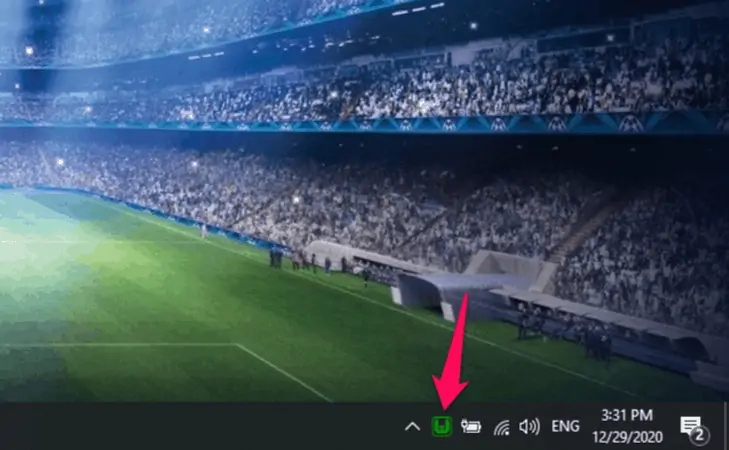
- Em seguida, clique em phpMyAdmin (um aplicativo baseado na web para gerenciar bancos de dados MySQL).
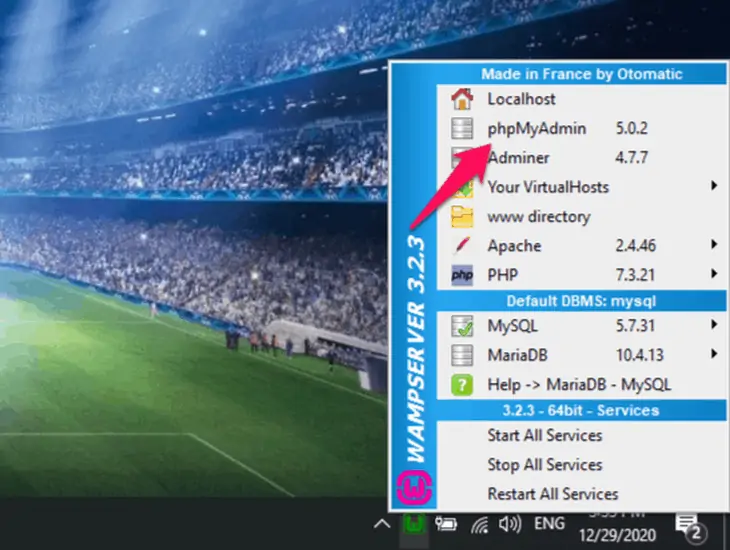
- Ele abre uma guia no seu navegador da web.
- Digite ' root' no campo Username e deixe a senha em branco, depois clique em Go .
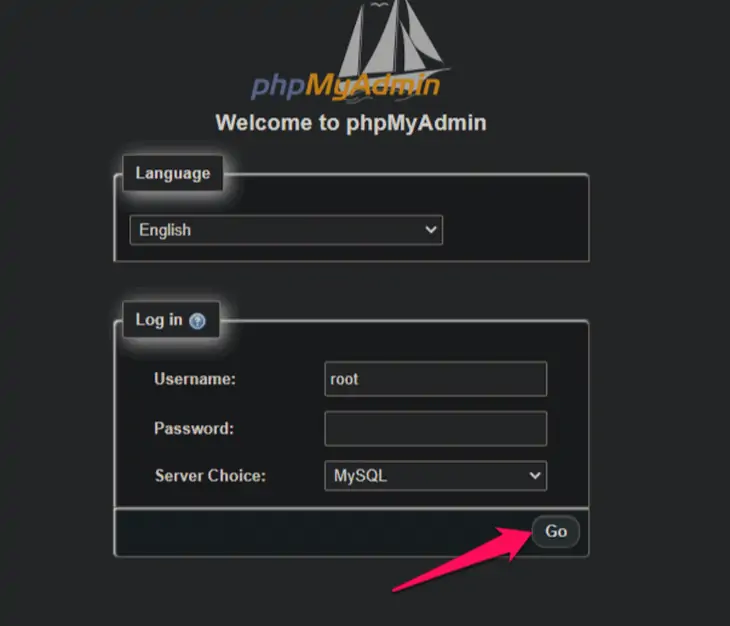
- Clique na guia 'Bancos de dados' na parte superior da tela.
- Agora selecione um nome para seu banco de dados e digite-o no campo 'Nome do Banco de Dados' .
- Depois disso, clique no botão ' Criar '.
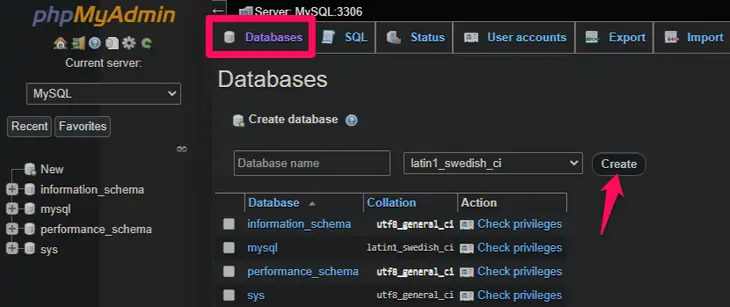
Nota : Se o ícone do WampServer estiver amarelo ou vermelho, significa que os serviços (Apache, MySQL, PHP) não estão sendo executados. Você terá que iniciar os serviços clicando no ícone antes de configurar o banco de dados.
3. Baixe e instale o WordPress em seu computador local
Depois que o banco de dados estiver pronto, é hora de baixar e instalar o WordPress em seu computador.

- Vá para WordPress.org e navegue até a página de download. (Ele será baixado como um arquivo zip.)
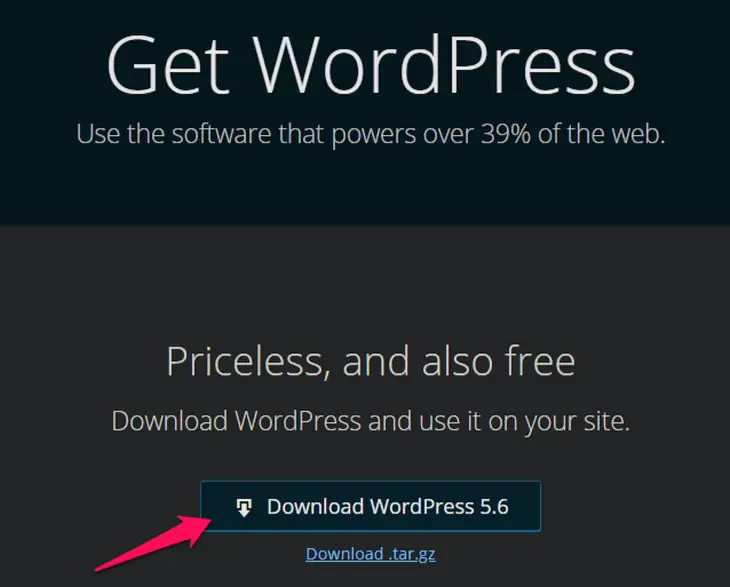
- Extraia o arquivo zip. Agora copie a pasta 'WordPress' para o diretório c:/wamp64/www/ para 64 bits ou c:/wamp/www/ se estiver usando 32 bits.
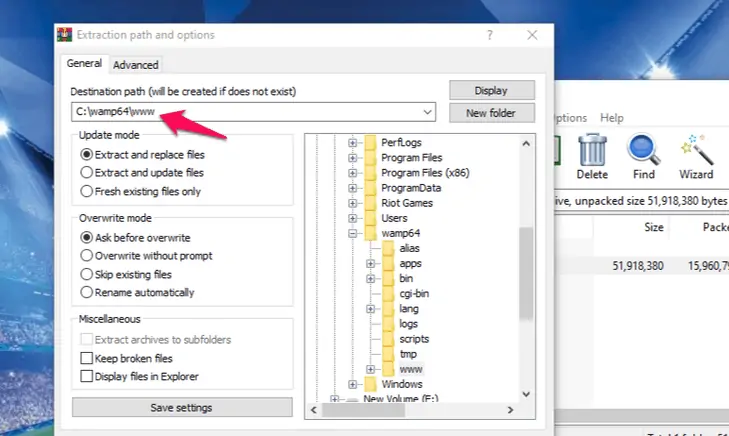
- Agora digite http://localhost/wordpress/ no seu navegador e selecione seu idioma preferido para iniciar a instalação do WordPress.
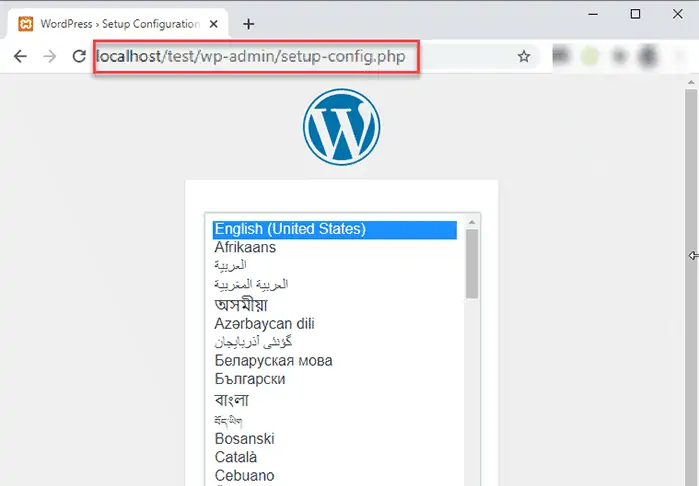
- Clique no botão 'Continuar'.
- Depois de ler as informações de configuração do banco de dados com atenção, vá em frente e clique no botão 'Vamos' para continuar.
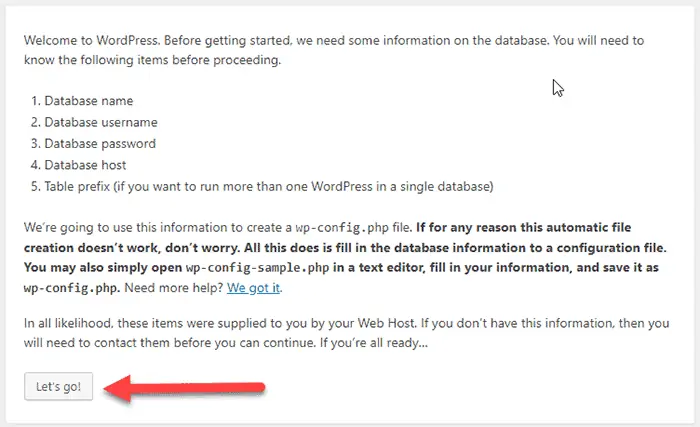
- Digite o nome do seu banco de dados, o nome de usuário e a senha que você usou antes. Usamos “ root” como o nome de usuário sem senha anteriormente.
- Clique no botão 'Enviar' . O WordPress agora criará um arquivo de configuração para você no backend.
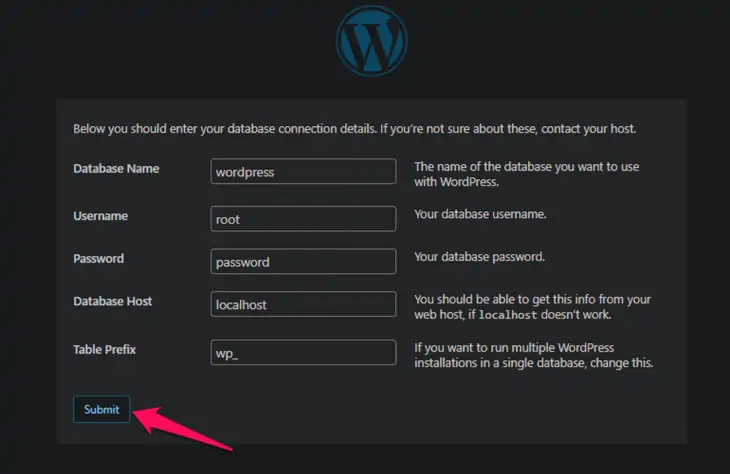
- O WordPress irá direcioná-lo para executar seu instalador se tudo estiver funcionando bem. Vá em frente e clique no botão 'Executar a instalação' para continuar.
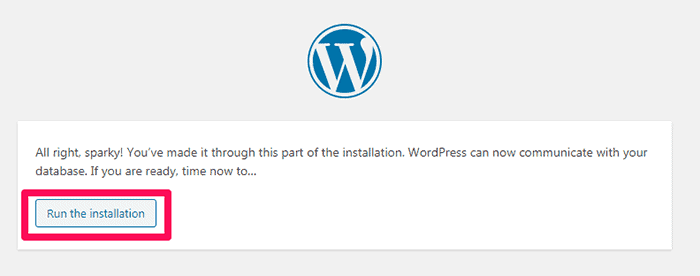
- Depois disso, você precisa escolher um título para o seu site e definir seu nome de usuário, senha e e-mail de administrador.
- Quando estiver pronto, clique no botão Instalar WordPress e uma mensagem de sucesso aparecerá.
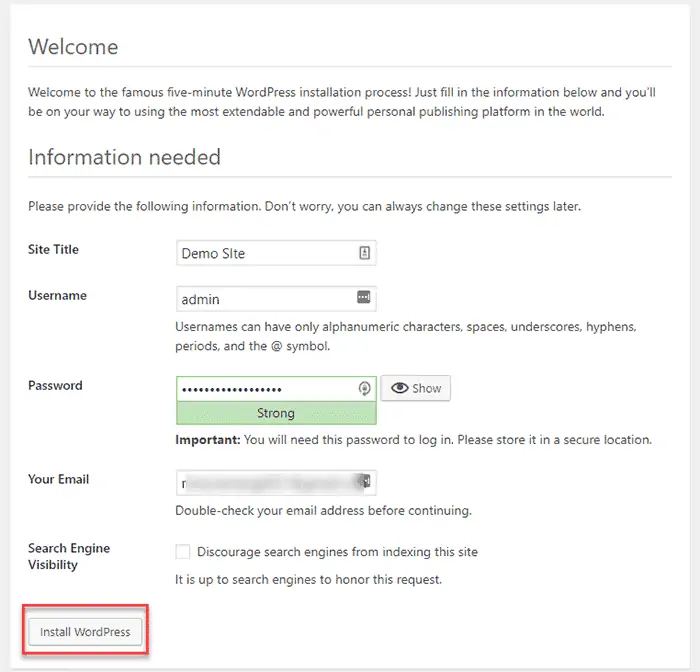
- Agora você pode prosseguir para o painel do WordPress clicando no botão ' Login ' ou acessando http://localhost/wordpress/wp-login.php.
Agora você instalou o WordPress com sucesso em um PC Windows usando o WAMP.
Conclusão
Então aí está. Estas foram as três etapas fáceis de como instalar o WordPress localmente em um PC com Windows usando o WAMP. Tudo o que você precisa fazer é baixar e instalar o WAMP, configurar um novo banco de dados e instalar o WordPress.
Para outros métodos de instalação do WordPress, confira nosso guia sobre Como instalar o WordPress localmente usando o XAMPP
Esperamos que este guia tenha ajudado você a instalar o WordPress localmente em seu PC Windows usando WAMP.
perguntas frequentes
P. Preciso instalar o WordPress no meu PC?
Se você é um desenvolvedor ou quer construir um tema, plugin ou testar alguns recursos do WordPress, você precisa instalar o WordPress em seu computador. No entanto, se você é um iniciante executando um site para que seus visitantes vejam, não precisa instalar o WordPress em seu computador.
P. Como instalo o WordPress localmente no Windows 10?
Siga as etapas abaixo para instalar o WordPress localmente no Windows 10:
• Baixe o pacote WordPress
• Instale o WordPress
• Defina seu banco de dados e senha
• Instale as dependências do Windows 10
• Defina as configurações
• Terminar.
P. Você pode executar o WordPress localmente?
Geralmente, a instalação local do WordPress é para testar ou desenvolver determinados recursos do WordPress. Mencionamos as etapas para instalar o WordPress localmente em um PC Windows usando WAMP nas seções acima. Confira-os.
